Google Home
TedeeスマートロックとGoogle Homeの連携
主な機能
Googleアシスタントを使うことで、以下の操作が可能になります:
- ドアの解錠
- ドアの施錠
- ロックの状態確認
PINコードによる解錠操作
安全性を確保するため、音声でロックを解錠する際にはPINコードの入力が必要です。PINコードは、Tedeeアカウントとの連携時に設定できます
操作例(音声コマンド)
デバイスの名前(例:「玄関ドア」)を設定すると、以下のような音声コマンドで操作できます:
- 「OK Google、玄関ドアを施錠して」
- 「OK Google、玄関ドアのロックを解除して」
- 「OK Google、玄関ドアはロックされてる?」
Google Homeアプリでの設定方法
まず、Google Homeアプリをダウンロードしてインストールしてください。
以下のリンクからダウンロードできます:
次に、TedeeスマートロックをGoogleアシスタントと連携させます。
-
Google Homeアプリを開く
-
TedeeアカウントをGoogleと連携するため、以下の手順を行う
-
「デバイス」タブを選択し、画面上の「+」ボタンをタップ
-
「Works with Google Home」を選択
-
検索ボックスに「tedee」と入力し、表示されたtedeeを選択
-
Tedeeアカウントでログイン
-
GoogleがTedeeのスマートロックにアクセスする許可を承認
-
4〜10桁のPINコードを設定
設定が完了すると、Google Homeアプリからスマートロックを操作できるようになります。
スマートロックをホームに割り当てた後は、Google Homeアプリ内で名前を分かりやすくシンプルなものに変更することをおすすめします。
音声アシスタントに伝えやすい名前にしてください。数字や単一のアルファベットは避けると良いでしょう。
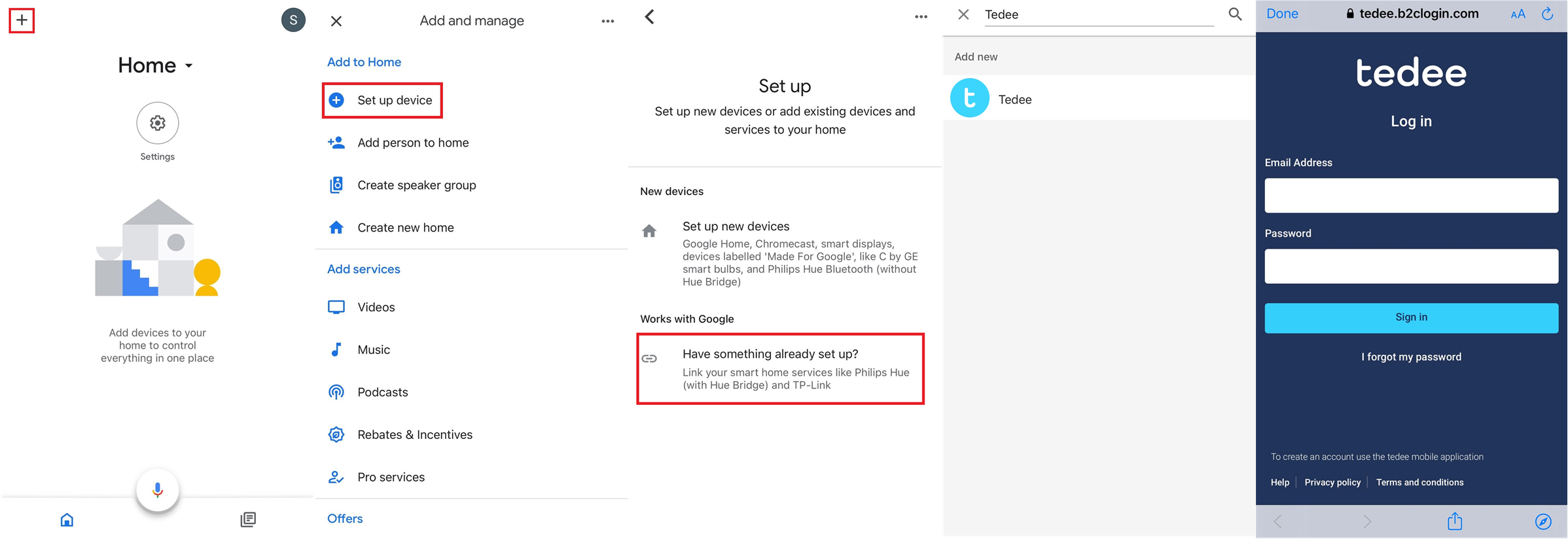
Google Homeでのロック状態の確認
Google Homeアプリ内で、スマートロックの状態を直接確認できます。
主に「施錠(Locked)」と「解錠(Unlocked)」の2つの状態が表示されます。
|
Unlocked 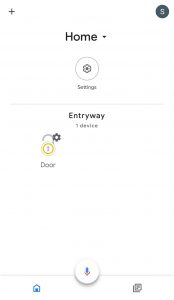 |
Locked
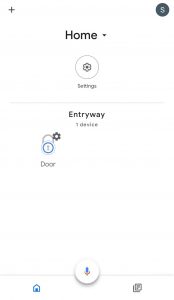 |
Q&A
PINコードの変更方法
PINコードを変更する場合は、一度Google HomeアプリでTedeeアカウントの連携を解除し、再度リンクし直す必要があります。

スマートロックの名前を変更する方法
- 変更したいロックをタップします。
- 画面右上の三点アイコンをタップします。
- [設定]-[デバイス情報]-[デバイス名]の順にタップします。
- 新しい名前を入力します。
- 「保存」ボタンを押して変更を確定します。
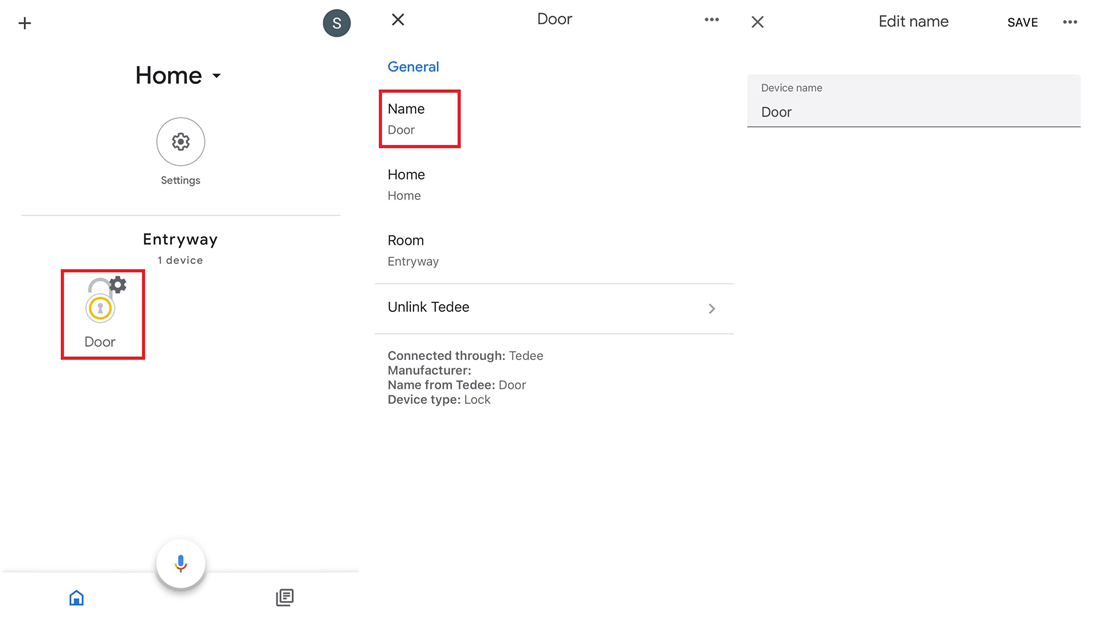
Google Homeアプリでのロック名変更は、tedeeモバイルアプリの名前には影響しません。
音声コマンドが動作しない場合の対処法
- ロックとスマートブリッジの接続状態を確認する。
- ロックの名前がシンプルで、Googleアシスタントが正しく認識できる名前になっているか確認する。
- Tedeeアカウントの連携を一度解除し、再度リンクする。
それでも問題が解決しない場合は、お手数ですが [email protected] までご連絡ください。






